#lcd dem
Text
hey. dont cry. 516 yume nikki fangames on earth ok?
#ynfg#yume nikki#yume nikki fangames#yume nikki fangame#yume 2kki#.flow#lcd dem#yume nikki 3d#answered prayers#ultra violet
1K notes
·
View notes
Text

Axe
#petit's art#digital art#fanart#lcddem#lcd dem#yume nikki#yume nikki fangame#ynfg#lcddem chie#chie lcddem
94 notes
·
View notes
Text
April 4th, 2022
(4:32PM CET)
Throwback to the Yume Nikki community on r/place

Characters from left to right: Sabitsuki (.flow), Madotsuki (Yume Nikki), Urotsuki (Yume 2kki).
As for the symbols: Collective Unconscious (the eye), Lcd Dem (the flower), Answered Prayers (the green zipper), Amillusion (the key).
For those unaware, Collective Unconscious is a collaborative, multiplayer-only Yume Nikki fangame that's currently being developed 👀 It will be released exclusively on the YNOproject website (https://ynoproject.net). Please feel free to join our Discord server if you want to be notified of the developement of the project!
#april 2022#r/place#ynfg#.flow#dotflow#yume nikki#yume 2kki#collective unconscious#lcd dem#answered prayers#amillusion#sabitsuki#madotsuki#urotsuki#ynoproject#yno
61 notes
·
View notes
Text
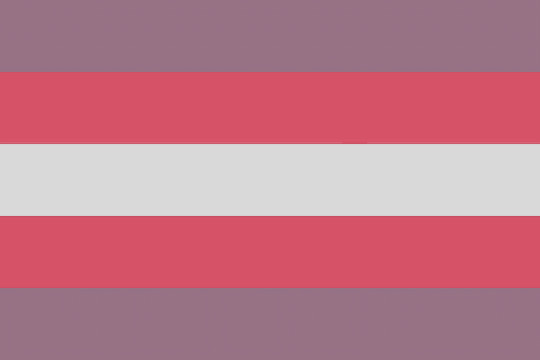

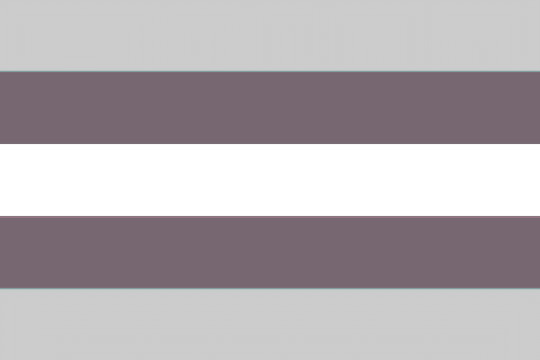

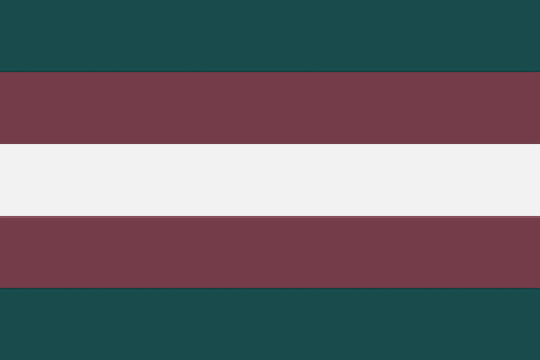
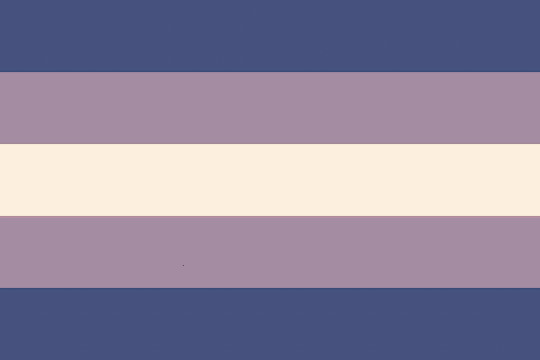
decided to take colors from the sprites of madotsuki + popular ynfg protagonists and make them into trans flags (in order: mado, urotsuki, sabitsuki, chie, fluorette, usotsuki)
#yume nikki#yume nikki fangames#yume 2kki#.flow#lcd dem#answered prayers#yume nisshi#luci.txt#luci.png#ynfg
35 notes
·
View notes
Text


Ooh not a mgs sketch but
5 notes
·
View notes
Photo

Chie from Lcd Dem
16 notes
·
View notes
Text


a snail wanders in
#my oc#digital art#oc artwork#artists of tumblr#my art#tama stuff :)#this took a good few hours and a lot of yume nikki soundtracks to draw#lcd dem has some rlly good stuff for drawing to#ive been going at this since yesterday night as a stress relief thing#but yeah im glad to be making detailed stuff again!
1 note
·
View note
Text
everyone listen to Life Is Pain by cybergrind band Blind Equation right now i promise it won't put any worms in your brain (i am lying)
#the whole album is so good but I recommend shortages II and lcd dem#>disconnect< is a good song by them if you don't want screamy vocals
0 notes
Photo

Dream Diary Jam 7!
Jam runs from May 15th, 2023 to June 26th, 2023. You can join before or during those dates!
Welcome newcomers and veterans to Dream Diary Jam 7, a game jam all about the creation of fangames for the cult classic RPG Maker 2003 game Yume Nikki. The goal is to create a Yume Nikki fangame, a demo of one, or to even update one of your previous entries. You’ll be given 6 weeks to work on your fangame, starting on May 15th and ending on the June 26th — Yume Nikki’s 19th anniversary.
Submission types:
Traditional Yume Nikki Fangame - The most common type of fangame. Typically follows the same formula/style as the original Yume Nikki, but with an original cast of characters and environments, and sometimes new mechanics. You can get as experimental as you want!
Examples of this type include: .flow, Yume 2kki, Lcd Dem, and Answered Prayers
A Fangame of the Yume Nikki setting - A fangame that uses the characters/settings of the original Yume Nikki, rather than a new original cast. Think something along the lines of fanfiction. This can be any kind of genre, JRPG, dating sim, clicker, etc. You can even make a fangame of YUME NIKKI -DREAM DIARY- if you want to.
Examples of this type include: NASU Plus, Memories of Replica, Dream Kombat, and Yume Nikki Hazard
An update to a previous submission - Didn’t get to make as much as you wanted in a previous jam? Need an excuse to work on your fangame? Don’t want to start anew? This is for you! If you can provide a substantial update to one of your previous entries, then it’s also an acceptable submission, even if you’ve been chipping away at it outside of the jams.
Want to participate? Just sign up on our itch.io page! Feeling social, like working in a community of fellow devs and Yume Nikki fans? Check our our DDJ7 Discord! Late to the party, but still looking to hang with fellow devs? Feel free to become a part of our year-round Dream Diary Development community!
And if you have any questions, feel free to send them to this blog or the itch.io page! And as always, be sure to have fun, dreamers!

#yume nikki#yume nikki fangame#dream diary jam 7#rpg maker#game jam#rpgmaker#dream diary jam#updates
140 notes
·
View notes
Text
‼️my username as songs I listen to on a somewhat regular basis‼️
my homie @transfloppa tagged me, so hell yeah
N - New Noise by Refused
I - I Am Who I Am by The Books
N - No Destruction by Foxygen
T - Telephone Number by Junko Ohashi
E - Eyes Without A Face by Billy Idol
N - New Body Rumba by LCD Soundsystem
D - Dubai by Surfing
O - Ocean Drive by Miami Nights 1984
K - Karaoke by Ginger Root
I - I’m Glad by Captain Beefheart
L - Love On A Real Train by Tangerine Dream
L - Lies & Promises by Kajagoogoo
E - Exit Music by Radiohead
D - Dem My Dogs by Healy
A - Alone Again Or by Love
T - Take Me Home Tonight by Eddie Money
A - Art & Crafts by Mag.Lo
R - Relax by Frankie Goes To Hollywood
I - I Love Rock ‘N Roll by Joan Jett
yes half of it is literally just music from Bandersnatch shush
people I'm tagging in this:
@walrusi @egot1stical @joeyclaire @paradoxespersonified @norwegianblackmetal @adaricruz @karis-nemik
Feel free to join if I didn’t tag you, I’m like tired af.
5 notes
·
View notes
Text
2006

Hier gleich um die Ecke steht seit ein paar Wochen wieder der hochmoderne, rote Frittenstand mit LCD-Fernseher und Trance-House-Beschallung. Eine Design-Frittenbude sozusagen. Design im negativen Sinne, so wie man den Ausdruck seit den späten Achtzigern in Möbelhausprospekten benutzt, vor allem als Vordoppelsilbe: Design-Sofa, Design-Lampe, Design-Toaster. Ich glaube, man hat das jetzt verstanden. Also in der Design-Frittenbude arbeitet normalerweise ein sehr sehr dünnes Mädchen, dem ich nicht unterstellen will, dass es magersüchtig ist. Aber alle Frauen mit etwas Übergewicht würden auf jeden Fall sagen, dass sie magersüchtig ist. Ich denke, sie ist einfach nur dünn. Gibt’s ja auch. Von Natur aus dünn. Doch das gibt’s. Bevor dieser Text auf seinen unspektakulären kleinen Höhepunkt zuwankt, der nichts mit dem von Natur aus dünnen Mädchen zu tun hat, noch ein kleiner Vorhöhepunkt, der mit dem von Natur aus dünnen Mädchen zu tun hat. Ich bringe kürzlich [eigentlich war das letztes Jahr, aber um die Geschichte zumindest zeitlich zusammenzuhalten, lüge ich ein bisschen], also gestern bringe ich 20 kg FAZ-Altpapier zum Container und werde auf dem Weg dorthin von dem sich in Freizeit befindlichen, von Natur aus sehr dünnen Mädchen angesprochen [das ich jetzt nicht mehr so nennen werde, weil das nervt]. Sie fragte mich, ob sie die Zeitungen haben könnte, um die Wohnungsanzeigen durchzusehen, da sie gerade eine Wohnung in Köln suche. [Indirekte Rede konnte ich übrigens schon immer sehr schlecht.] Natürlich konnte man auf dreißig Meter Entfernung schon sehen, dass das die FAZ ist, von der man weiß, wenn man die FAZ in seinem Leben schon mal durchgeblättert hätte, dass sich darin keine Kölner Wohnungsanzeigen befinden. Zumindest keine, die sich an Design-Frittenbuden-Minijobberinnen richten. Egal, man muss überhaupt nichts im Leben und auch das FAZ-Durchblättern gehört zu diesen Nichts-Sachen. Naiver fand ich eher ihre Vorstellung, in vermutlich uralten Zeitungen nach Wohnungsannoncen suchen zu wollen, was ich ihr dann auch auf sehr diplomatische Weise [Sternzeichen Waage] ausgeredet habe, ohne dass sie sich dabei ungebildet, dumm, arm, verwirrt, realitätsfern oder magersüchtig vorkommen musste. Nun zum eigentlichen Höhepunkt der Geschichte: heute bediente in der Design-Frittenbude nicht das wohnungslose Mädchen, das in ihrem ganzen Leben noch keine FAZ durchgeblättert hat, was nicht schlimm ist, aber das hat man jetzt verstanden, sondern ein Typ, der wie ein abgewrackter Sportstudent aussah, eine Mischung aus Stabhochspringer und Surfer-Dude [Dude englisch ausgesprochen] mit so kinnlangen Haaren und blauer Sonnenbrille, also selbst für Design-Frittenbuden irgendwie untypisch. Und er freute sich sichtlich über die schrecklich laute, grässliche Musik, die das Frittiergeräusch der Doppelfritteuse und das Aufplatzgeräusch der Bratwürste überdeckte, und wird dann tatsächlich von einem Kunden gefragt, von wem denn dieser Song sei und er antwortet: das ist ein Ibiza-Mitschnitt. Und über das Wort Ibiza-Mitschnitt freue ich mich schon den ganzen Tag.
erschienen in NEUE PROBLEME, 2006
[Nachtrag 2023: Anstelle der Frittenbude steht heute ein Motel-One-Hotel.]
2 notes
·
View notes
Text
Stiebel eltron dhe 21 lcd bedienungsanleitung yamaha
STIEBEL ELTRON DHE 21 LCD BEDIENUNGSANLEITUNG YAMAHA >> DOWNLOAD LINK
vk.cc/c7jKeU
STIEBEL ELTRON DHE 21 LCD BEDIENUNGSANLEITUNG YAMAHA >> READ ONLINE
bit.do/fSmfG
Telefon 0 28 21/45 02 50. Jeden Sonntag freie Möbelschau Stiebel Eltron) und. Norbert de Graaf Yamaha YBR 125 Diversion, EZ 9/06,. 4124 km 1600b. Vielen Dank. | Bücher & Zeitschriften |. Am 30.07.2022 hat der Verkäufer die folgenden Angaben hinzugefügt. Vaillant Schaltuhr · Stiebel Eltron SHZ 150 LCD STE 21 Helle, 37 Wein, 20 Korn, 14. Wachholder, 54 mal Schweden- platte, 150 Zigarren, 284 Ziga- retten und drei Telefonate nach. Geldern“, so die Rechnung für.JPG Stiebel Eltron gründet Vertriebsgesellschaft in Südafrika Intuitive Bedienung: Klare Menüstruktur des neuen Navi 4.0 IntelliLink Stiebel Eltron DHE 21 LCD - ECO Comfort. So, zum Glück habe ich heute mal noch die Anleitung gefunden, die auch zu dem DHE21 paßt. Stiebel Eltron DHE 21 LCD - ECO Comfort Fehlerauslesen, nach Anleitung in einem anderen Thread, zeigt im Display F05. Hersteller : Yamaha
, , , , .
2 notes
·
View notes
Text
ESP32 & Touchscreen - Bildschirmtastatur programmieren

Auf dem ESP32 mit Touchscreen kannst du nicht nur geometrische Figuren zeichnen, sondern mit etwas Geschick und Zeit auch Dashboards. In diesem Beitrag möchte ich dir daher nun zeigen, wie eine Bildschirmtastatur programmiert wird.
https://youtu.be/oQ_NSk1W470
Die hier vorgestellte Bildschirmtastatur wird in einem weiteren Beitrag benötigt, jedoch finde ich das es ein Eigner Beitrag wert ist, weil dieses kleine Feature kannst du für viele Anwendungsfälle verwenden.
Wie soll die Bildschirmtastatur am ESP32 mit Touchscreen aussehen?
Eine Bildschirmtastatur kennst du bestimmt schon von deinem Handy und genau von dort nehme ich mir eine Vorlage.
Aus dieser Vorlage streiche ich jedoch die Funktion für die Smileys und füge für die Sonderzeichen eine zusätzliche Taste ein.
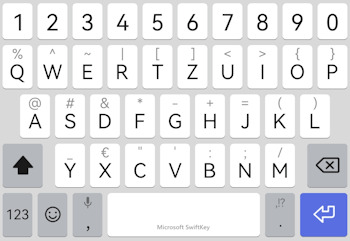
Hier jetzt ein Bild wie das Ergebnis aussieht, wenn du diesen Beitrag durcharbeitest oder dir ganz bequem vom GitHub Repository StefanDraeger / ESP32_Development_Board_ESP32-2432S028R dir den Code herunterlädst und ausführst.
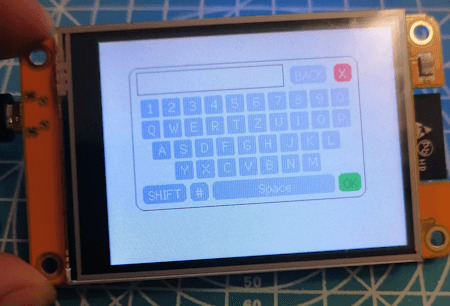
Programmieren der Bildschirmtastatur in der Arduino IDE
Fangen wir jetzt an und programmieren die Bildschirmtastatur. Wie man geometrische Figuren zeichnet und auf ein Touch Event reagiert, habe ich dir bereits in den nachfolgenden Beiträgen gezeigt.
- ESP32 Development Board mit 2,8 Zoll Touch Display: Programmieren für Anfänger
- ESP32 Development Board: Touchfunktion programmieren
Ausgangsstruktur für das Programm
Zunächst das kleine Programm, welches wir als Basis nutzen möchten:
#define LGFX_USE_V1
#include
#include "lgfx_ESP32_2432S028.h"
//Größe der Zeichenfläche definieren
#define MAX_X 319
#define MAX_Y 239
//Felder für die ermittelte Position
//bei einem klick
uint16_t x = 0, y = 0;
//Instanz des Displays
static LGFX lcd;
void setup(void) {
//beginn der seriellen Kommunikation mit
//115200 Baud
Serial.begin(115200);
//beginn der Kommunikation mit dem Display
lcd.init();
//drehen des Displays
lcd.setRotation(1);
//füllen des Displays mit der Farbe Schwarz
lcd.fillScreen(lcd.color332(0,0,0));
//eine kleine Pause von 100ms.
delay(100);
}
void loop() {
if (lcd.getTouch(&x, &y) == 1) {
if (x > MAX_X || y > MAX_Y) {
return;
}
}
//eine Pause von 50 Millisekunden.
delay(50);
}
Zusätzlich benötigst du noch die Datei "lgfx_ESP32_2432S028.h" welche du vom GitHub Repository OttoMeister/ARDUINO_ESP32-2432S028R herunterladen kannst. Nachfolgend eine ZIP-Datei mit dem Code und der benötigten Datei.
Grundprogramm - ESP32 Development Board mit TFT TouchdisplayHerunterladen
Schritt 1 - Struktur für die GUI Elemente anlegen
Zunächst erstellen wir die Strukturen für die Schaltflächen und das Eingabefeld, denn schließlich wollen wir unseren Code effizient und optimiert aufbauen.
Auf der Tastatur findest du zwei verschiedene Buttons, zum einen für die Buchstaben, Zahlen und Sonderzeichen sowie die Funktionstasten, Löschen (BACK), Umschalten (SHIFT), Leerzeichen (SPACE), Schließen (X) und OK. Dafür benötigen wir nun zwei Strukturen.
Schritt 1.1 - Struktur für die Funktionstasten
struct ButtonFunction {
uint8_t backgroundcolor; //Hintergrundfarbe
uint8_t textcolor; //Textfarbe
int coord_x; //X Koordinate der Schaltfläche
int coord_y; //Y Koordinate der Schaltfläche
int width; //Breite
int height; //Höhe
int roundEdge; //Wert ffür die Rundung der Ecke
String caption; //Text
};
Schritt 1.2 - Struktur für die Schaltflächen Buchstaben, Zahlen & Sonderzeichen
Die Buttons haben alle eine gleiche Größe & Farbe und daher entfallen hier die Attribute für backgroundcolor, textcolor, width & height.
struct Button {
int coord_x; //X Koordinate der Schaltfläche
int coord_y; //Y Koordinate der Schaltfläche
String caption1; //Text normal
String caption2; //Text umgeschaltet
};
Schritt 1.3 - Struktur für das Eingabefeld
Das Eingabefeld hat zusätzlich ein Attribut für eine Rahmenfarbe.
struct InputField {
uint8_t backgroundcolor; //Hintergrundfarbe
uint8_t bordercolor; //Rahmenfarbe
uint8_t textcolor; //Textfarbe
int coord_x; //X Koordinate
int coord_y; //Y Koordinate
int width; //Breite
int height; //Höhe
};
Schritt 2 - Anlegen der Schaltflächen und speichern im Array
Wie erwähnt schreiben wir unseren Code optimiert, dazu reduzieren wir Redundanzen im Code, wo es geht. Die Schaltflächen werden dazu gleich im Array erzeugt, was jetzt nicht so gut lesbar ist, aber die Codezeilen reduziert (Die Belegung des Speichers bleibt dieselbe.).
Da die Zeilen der Tastatur nicht gleichartig aufgebaut sind, habe ich ein zusätzliches Array implementiert, in welchem die Anzahl der Schaltflächen pro Zeile definiert sind.
//Wieviele Schaltflächen sollen pro Zeile angezeigt werden?
int rowButtonCount = {10, 10, 9, 7};
//Maximale Anzahl der Schaltflächen pro Zeile
const int NUM_BUTTONS = 10;
//Anzahl der Zeilen
const int NUM_ROWS = 4;
Button keyboard = {
{ { 0, 0, "1", "!" }, { 0, 0, "2", """ }, { 0, 0, "3", ":" }, { 0, 0, "4", "$" }, { 0, 0, "5", "%" }, { 0, 0, "6", "&" }, { 0, 0, "7", "/" }, { 0, 0, "8", "(" }, { 0, 0, "9", ")" }, { 0, 0, "0", "=" } },
{ { 0, 0, "Q", "q" }, { 0, 0, "W", "w" }, { 0, 0, "E", "e" }, { 0, 0, "R", "r" }, { 0, 0, "T", "t" }, { 0, 0, "Z", "z" }, { 0, 0, "U", "u" }, { 0, 0, "I", "i" }, { 0, 0, "O", "o" }, { 0, 0, "P", "p" } },
{ { 0, 0, "A", "a" }, { 0, 0, "S", "s" }, { 0, 0, "D", "d" }, { 0, 0, "F", "f" }, { 0, 0, "G", "g" }, { 0, 0, "H", "h" }, { 0, 0, "J", "j" }, { 0, 0, "K", "k" }, { 0, 0, "L", "l" } },
{ { 0, 0, "Y", "y" }, { 0, 0, "X", "x" }, { 0, 0, "C", "c" }, { 0, 0, "V", "v" }, { 0, 0, "B", "b" }, { 0, 0, "N", "n" }, { 0, 0, "M", "m" }}
};
Dasselbe machen wir auch für die Schaltflächen der Sonderzeichen:
//Anzahl der Schaltflächen pro Zeile
const int NUM_BTN_SYMBOL = 5;
//Anzahl der Zeilen
const int NUM_BTN_SYMBOL_ROWS = 4;
Button symbols = {
{{ 0, 0, "+", "" }, { 0, 0, "-", "" }, { 0, 0, "/", "" }, { 0, 0, "#", "" }, { 0, 0, "'", "" }},
{{ 0, 0, "_", "" }, { 0, 0, ".", "" }, { 0, 0, ":", "" }, { 0, 0, ",", "" }, { 0, 0, ";", "" }},
{{ 0, 0, "", "" }, { 0, 0, "|", "" }, { 0, 0, "?", "" }, { 0, 0, "!", "" }},
{{ 0, 0, "{", "" }, { 0, 0, "}", "" }, { 0, 0, "", "" }, { 0, 0, "~", "" }}
};
Schritt 3 - Zeichnen der Schaltflächen
Die Schaltflächen haben wir zuvor in einem Array abgelegt und den "Style" in einem weiteren Array definiert, mit diesen Informationen läßt sich nun recht einfach die Schaltfläche zeichnen.
Wie du sicherlich gesehen hast, sind die Koordinaten jeweils mit 0 vorbelegt, diese Koordinaten werden beim Zeichnen berechnet und an die Schaltfläche gespeichert.
//Zeichnen eines Buttons
void drawButton(int row, int btnIndex, Button &button, int offset_X) {
int x = start_X + offset_X;
//Für den ersten Button die Berechnung der neuen X Koordinate überspringen
if (btnIndex > 0) {
x = start_X + (BTN_WIDTH + BTN_MARGIN_HORIZONTAL) + offset_X;
}
// Y Koordinate vom durchlauf zuvor verwenden
int y = start_Y;
lcd.fillRoundRect(x, y, BTN_WIDTH, BTN_HEIGHT, 2, LIGHT_GREY);
lcd.setTextColor(WHITE, LIGHT_GREY);
lcd.setCursor(x + 7, y + 2);
lcd.print(isShiftActive ? button.caption2 : button.caption1);
//Speichern der Koordinaten am Button
button.coord_x = x;
button.coord_y = y;
//Speichern der Koordinaten an den Feldern für den nächsten durchlauf
start_X = x;
start_Y = y;
}
Die Funktionstasten sind ähnlich, jedoch haben diese zusätzliche Attribute welche behandelt werden müssen.
//Zeichnen einer Funktionstaste
void drawFunctionButton(ButtonFunction &button) {
//Wenn die Shift-Taste oder die Symbol-Taste betätigt wurde, dann soll die jeweilige
//Taste mit dunkelgrauem hintergrund dargestellt werden.
if ((button.caption == "SHIFT" && isShiftActive) || (button.caption == "#" && isSymbolActive)) {
lcd.fillRoundRect(button.coord_x, button.coord_y, button.width, button.height, BTN_ROUNDEDGE, DARKER_GREY);
lcd.setTextColor(button.textcolor, button.backgroundcolor);
} else {
lcd.fillRoundRect(button.coord_x, button.coord_y, button.width, button.height, BTN_ROUNDEDGE, button.backgroundcolor);
lcd.setTextColor(button.textcolor, button.backgroundcolor);
}
//Die Leertaste ist deutlich länger und damit der Text zentriert angezeigt wird, muss hier eine If-Bedingung erfolgen.
if (button.caption == "Space") {
lcd.setCursor(button.coord_x + 50, button.coord_y + 3);
} else {
lcd.setCursor(button.coord_x + 6, button.coord_y + 3);
}
lcd.print(button.caption);
}
Schritt 4 - Zeichnen des Eingabefeldes
Das Eingabefeld ist eigentlich nur ein Rechteck in welchem ein Text geschrieben wird. Daher ist das Zeichnen von diesem recht einfach.
void drawInputField(InputField inputField) {
lcd.drawRect(inputField.coord_x, inputField.coord_y, inputField.width, inputField.height, inputField.bordercolor);
lcd.fillRect(inputField.coord_x + 1, inputField.coord_y + 1, inputField.width - 2, inputField.height - 2, BK_GREY);
lcd.setTextColor(inputField.textcolor, inputField.backgroundcolor);
lcd.setCursor(inputField.coord_x + 4, inputField.coord_y + 5);
int maxTextLength = 15;
int textLength = inputText.length();
if (textLength > maxTextLength) {
lcd.print(inputText.substring(textLength - maxTextLength, textLength));
} else {
lcd.print(inputText);
}
}
Da keine TrueType Font zur Verfügung steht habe ich zur ermittlung der maximalen Eingabe den Buchstaben "W" genutzt, es wurde ermittelt das maximal 15 Zeichen in dieses Eingabefeld passt.
struct InputField {
uint8_t backgroundcolor; //Hintergrundfarbe
uint8_t bordercolor; //Rahmenfarbe
uint8_t textcolor; //Textfarbe
int coord_x; //X Koordinate
int coord_y; //Y Koordinate
int width; //Breite
int height; //Höhe
};
Schritt 5 - Anzeigen / Zeichnen der Bildschirmtastatur
Die Funktion showKeyboard wird genutzt um die Bildschirmtastatur zu zeichnen und wird auch aufgerufen wenn die SHIFT / Symbol-Taste betätigt wird.
//Zeigt die Bildschirmtastatur an, wird ebenso verwendet um
//die Bildschirmtastatur neu zu zeichnen.
void showKeyboard() {
//Die Bildschirmtastatur ist sichtbar!
keyboardIsVisible = true;
//Koordinaten der Bildschirmtastatur
start_X = DEFAULT_START_X;
start_Y = DEFAULT_START_Y;
//Hintergrundfarbe
lcd.fillScreen(BK_GREY);
//Rahmen zeichnen
lcd.drawRoundRect(30, 30, 250, 155, 10, DARK_GREY);
//Zeichnen der Funktionstasten
drawFunctionButton(closeBtn);
drawFunctionButton(backBtn);
//Wenn die Symbol-Taste aktiviert ist, dann soll
//die Shift-Taste nicht gezeichnet werden
if (!isSymbolActive) {
drawFunctionButton(shiftBtn);
}
drawFunctionButton(symbolsBtn);
drawFunctionButton(spaceBtn);
drawFunctionButton(okBtn);
//Zeichnen des Eingabefeldes
drawInputField(inputField);
//Wenn nicht die Symbol-Taste aktiviert ist,
//dann soll die normale Tastatur gezeichnet werden.
if (!isSymbolActive) {
//Schleifen über die Arrays
for (int row = 0; row < NUM_ROWS; row++) {
start_X = DEFAULT_START_X;
//Berechnen der X Koordinate für Zeilen größer als 1
if (row > 0) {
start_Y = DEFAULT_START_Y + (row * (BTN_HEIGHT + BTN_MARGIN_VERTIKAL));
}
//Schleife über die Schaltflächen im Array, zusätzlich wird hier aus dem Array
//rowButtonCount die maximale Anzahl entnommen
for (int btnIndex = 0; btnIndex < rowButtonCount; btnIndex++) {
int offset_X = 0;
//Berechnen eines Offsets
if (rowButtonCount < 10 && btnIndex == 0) {
//Abhängig von der Anzahl der Schaltflächen soll die Zeile eingerückt werden.
switch (rowButtonCount) {
case 9: offset_X = BTN_WIDTH / 2; break;
case 7: offset_X = BTN_WIDTH * 1.5 + BTN_MARGIN_HORIZONTAL; break;
}
}
//Zeichnen der Bildschirmtastatur
drawButton(row, btnIndex, keyboard, offset_X);
}
}
} else { //Wenn die Symbol-Taste aktiviert wurde, dann sollen die Sonderzeichen gezeichnet werden
//Die Sonderzeichen sind als Block von 5x4 abgelegt.
for (int row = 0; row < NUM_BTN_SYMBOL_ROWS; row++) {
start_X = DEFAULT_START_X;
if (row > 0) {
start_Y = DEFAULT_START_Y + (row * (BTN_HEIGHT + BTN_MARGIN_VERTIKAL));
}
for (int btnIndex = 0; btnIndex < NUM_BTN_SYMBOL; btnIndex++) {
int offset_X = 0;
if (btnIndex == 0) {
offset_X = 60;
}
drawButton(row, btnIndex, symbols, offset_X);
}
}
}
}
Schritt 6 - Aktionen an der Bildschirmtastatur am ESP32 behandeln
Wie man eine Aktion am Touchscreen am ESP32 behandelt habe ich dir bereits im Beitrag ESP32 Development Board: Touchfunktion programmieren erläutert, hier nutzen wir den Code und wandeln diesen lediglich etwas ab.
//Aktionen an der Bildschirmtastatur behandeln
//Als Parameter werden die geklickten Koordinaten am Display erwartet.
void handleKeyboard(int x, int y) {
//Felder ob die komplette Bildschirmtastatur neugezeichnet werden soll, oder
//nur das Eingabefeld.
bool redrawKeyboard = false;
bool redrawInputField = false;
//prüfen ob die Symbold-Taste aktiviert ist.
//Hintergrund: Es wird geprüft ob sich an einer X/Y Koordinate eine Schaltfläche
//befindet. Da die Bildschirmtastatur jedoch zweischichtig ist, kommt es hier zu
//Überlagerungen von Schaltflächen.
if (!isSymbolActive) {
for (int row = 0; row < NUM_ROWS; row++) {
for (int btnIndex = 0; btnIndex < NUM_BUTTONS; btnIndex++) {
Button button = keyboard;
if (checkCoordButton(button, x, y)) {
redrawInputField = true;
addSignToInputField(isShiftActive ? button.caption2 : button.caption1);
}
}
}
} else {
for (int row = 0; row < NUM_BTN_SYMBOL_ROWS; row++) {
for (int btnIndex = 0; btnIndex < NUM_BTN_SYMBOL; btnIndex++) {
Button button = symbols;
if (checkCoordButton(button, x, y)) {
addSignToInputField(button.caption1);
redrawInputField = true;
}
}
}
}
//Prüfen der Funktionstasten
if (checkCoordButton(closeBtn, x, y)) {
//Hier wird die Schaltfläche X behandelt.
} else if (checkCoordButton(shiftBtn, x, y)) {
//Wenn die Shift-Taste betätigt wurde dann soll der
//boolsche Wert umgekert werden
isShiftActive = !isShiftActive;
//Auf jedenfall soll dann auch die Symboltaste als deaktiviert gelten
isSymbolActive = false;
//neuzeichnen der Bildschirmtastatur, entweder werden nun
//die kleinen Buchstaben oder die großen angezeigt.
redrawKeyboard = true;
} else if (checkCoordButton(symbolsBtn, x, y)) {
isSymbolActive = !isSymbolActive;
isShiftActive = false;
redrawKeyboard = true;
} else if (checkCoordButton(spaceBtn, x, y)) {
//Ein Leerzeichen dem Eingabefeld hinzufügen.
addSignToInputField(" ");
} else if (checkCoordButton(okBtn, x, y)) {
//Hier wird die Schaltfläche OK behandelt.
} else if (checkCoordButton(backBtn, x, y)) {
//Taste zum löschen des letzten Zeichens im Eingabefeld
//Wird jedoch nur ausgehührt wenn die Länge des Feldes größer 0 ist.
if (inputText.length() > 0) {
inputText = inputText.substring(0, inputText.length() - 1);
//nur das Eingabefeld neuzeichnen
redrawInputField = true;
}
}
if (redrawKeyboard) {
showKeyboard();
} else if (redrawInputField) {
drawInputField(inputField);
}
}
Schritt 7 - Einbinden der Bildschirmtastatur in die Loop
In der Funktion loop müssen wir nun nurnoch eine kleine If-Bedingung implementieren in welcher zunächst geprüft wird ob die Bildschirmtastatur sichtbar ist und wenn dieses so ist, dann soll der Klick bzw. die Koordinaten ausgewertet werden.
void loop() {
long currentMillis = millis();
if (lcd.getTouch(&x, &y) == 1 && (lastClick + CLICK_DELAY < currentMillis)) {
lastClick = currentMillis;
if (x > MAX_X || y > MAX_Y) {
return;
}
//Nur wenn die Bildschirmtastatur sichtbar ist, soll diese behandelt werden.
if(keyboardIsVisible){
//Aufrufen der Funktion mit den geklickten Koordinaten.
handleKeyboard(x, y);
}
}
//eine Pause von 50 Millisekunden.
delay(50);
Read the full article
0 notes
Link
#SonyAlpha7CII#Vollformatkamera#Spiegellos#Fotografie#Technologie#SonyKamera#Fotoliebe#Kreativität#Bildqualität#Aufnahme#Objektiv#Bildstabilisator#Profifotografie#Fotografierenlernen
0 notes
Text
GPS-Tuner Fiat Ducato Jumper Boxer ab 2004 Android

GPS-Tuner Fiat Ducato Peugeot Boxer Citroen Jumper 2008-2015 Android ohne CD-Player.
ACHTUNG: WICHTIG: Bevor Sie dieses Modell bestellen, fügen Sie mir bitte ein Foto Ihres originalen Autoradios bei, um die Kompatibilität zu überprüfen. Neu ist auch die Möglichkeit, die Option CARPLAY und/oder ANDROID Auto zu diesem Gerät hinzuzufügen. (60 Euro inkl. MwSt.) oder Carplay drahtlos (90 Euro).
Dieses Produkt ist in Frankreich auf Lager und wird innerhalb von 24 Stunden versandt!
ALLES NOTWENDIGE IST ENTHALTEN, UM DAS GERÄT DIREKT ANZUSCHLIESSEN!
Es gibt keine Probleme mit dem Entladen der Batterie, das Produkt wird mit der Zündung eingeschaltet und mit dem Schlüssel ausgeschaltet.
Technische Beschreibungen :
- Erhalt der Bedienelemente am Lenkrad
- GPS Europa (inkl. Türkei) mit mitgelieferter Micro-SD-Karte.
- Installation von möglichen Apps wie WAZE, Deezer, YOUTUBE, MyCanal , Bouygues TV usw. über den Playstore. Lesen Sie auch: „Autoradio Fiat Ducato Android Auto – CarPlay“
- Mirrorlink-Funktion, um den Bildschirm Ihres Telefons auf dem Android- und Iphone-kompatiblen Gerät wiederzufinden.
- Gemeinsame Nutzung der Verbindung mit Ihrem Telefon, um überall Internet auf dem Gerät zu haben.
- Bluetooth-Freisprecheinrichtung mit dem Telefon.
- Bluetooth mit AD2P-Funktion, um die Musik des Telefons über das Telefon abzuspielen.
- Doppel-DIN-Anschluss, der direkt in den Originalanschluss eingesteckt werden kann.
- Rote Tastenbeleuchtung
- Mehrsprachiges Menü (Französisch, Englisch etc.)
Hardware-Konfiguration :
- Kapazitiver LCD-HD-Touchscreen Auflösung: 1024x600
- Mikroprozessor: Quad Core
- Betriebssystem: OS Android 10.0
- Arbeitsspeicher: RAM 2GB
- ROM-Festplatte: 16GB
- Wifi 2.4G/5G
- RDS-Radio
- Möglichkeit, eine externe Festplatte einzubauen
- 2 USB-Anschlüsse
- 2 Slot für Micro-SD-Kartenleser
- Eingebautes Mikrofon an der Vorderseite
- Eingebauter Verstärker 4 x 50 Watt
Kompatibilität der Hardware :
- Iphone / Android kompatibel
- OBD-kompatibel: Auslesen von Fahrzeugfehlern über Bluetooth auf dem Gerät mithilfe einer Box, die an die OBD-Buchse des Fahrzeugs angeschlossen wird (nicht im Lieferumfang enthalten, optional 10 Euro).
- Kann eine Rückfahrkamera aufnehmen (nicht im Lieferumfang enthalten, optional 25 Euro)
- Kann eine DVB-Frontkamera aufnehmen
MÖGLICHE OPTIONEN :
MÖGLICHE OPTIONEN :
- Kamera 3. Bremslicht: 99 Euro
- Rückfahrkamera hinten: 35 Euro
- Kabelloses System für die Kamera: 20 Euro
- Filter zur Rauschunterdrückung: 10 Euro
- Abgesetztes Mikrofon: 10 Euro- Carplay kabelgebunden / Android Auto kabelgebunden: 60 Euro
- CARPLAY kabellos / Android Auto kabelgebunden: 90 Euro.
Die Autoradios werden in der Fabrik getestet und vor jedem Versand von uns konfiguriert. Kompatible Modelle: Dieses GPS-Autoradio ist mit den folgenden Automodellen kompatibel:
- Fiat Ducato 2008-2015
- Citroen Jumper 2008-2015
- Peugeot Boxer 2008-2015
DETAILS ZUM ARTIKEL
Autoradio Fiat Ducato Peugeot Boxer Citroen Jumper ANDROID 10.0, noch leistungsfähiger mit 7-Zoll-HD-Display und Anschlüssen.
Sehr gutes Preis-Leistungs-Verhältnis für dieses voll ausgestattete Multimedia-Autoradio. Kein Problem mit der Entladung der Batterie, das Produkt schaltet sich mit der Zündung ein und auch mit dem Schlüssel wieder aus. Es ermöglicht die Beibehaltung der Lenkradsteuerung des Fahrzeugs.
Meine Android Auto-Anwendung funktioniert nicht.
Bevor Sie versuchen, das Problem zu beheben, sollten Sie sicherstellen, dass Sie ein Telefon mit Android 8.0 (Oreo) oder höher und einer Internetflatrate besitzen. Für eine optimale Leistung empfehlen wir Ihnen, die neueste Android-Version zu verwenden. Folgen Sie den Anweisungen, um Ihre Version zu überprüfen.
Android Auto ist eine in das Telefon integrierte Technologie, die es dem Telefon ermöglicht, sich mit dem Bildschirm Ihres Autos zu verbinden. Das bedeutet, dass Sie keine separate App aus dem Play Store installieren müssen, um Android Auto auf dem Bildschirm Ihres Autos zu nutzen.
Um mehr darüber zu erfahren, ob Ihr Fahrzeug mit Android Auto auf dem Bildschirm Ihres Autos kompatibel ist, wenden Sie sich an den Hersteller.
Überprüfen Sie, ob Ihr Auto kompatibel ist.
Um Android Auto auf dem Bildschirm Ihres Fahrzeugs nutzen zu können, muss Ihr Fahrzeug kompatibel sein oder über ein nach dem Kauf eingebautes Autoradio verfügen. Android Auto funktioniert nicht bei allen Fahrzeugen, die über einen USB-Anschluss verfügen. Überprüfen Sie anhand der Herstellerliste, ob Ihr Fahrzeug kompatibel ist.
Überprüfen Sie das USB-Kabel.
Nicht alle USB-Kabel funktionieren mit allen Fahrzeugen. Um eine optimale Qualität und Zuverlässigkeit bei der Verbindung mit Android Auto zu gewährleisten, sollten Sie ein hochwertiges USB-Kabel verwenden. Wenn Android Auto zuvor ordnungsgemäß funktioniert hat und nun nicht mehr funktioniert, tauschen Sie das USB-Kabel aus, um zu versuchen, das Problem zu beheben.
Hier sind einige Tipps, die Ihnen helfen, das beste USB-Kabel für Android Auto zu finden: Verwenden Sie ein Kabel, das nicht länger als einen Meter ist, und verwenden Sie keine USB-Hubs oder Verlängerungskabel.
Versuchen Sie es mit dem Kabel, das mit Ihrem Handy geliefert wurde. Diese Kabel werden oft vom Hersteller des Telefons getestet, um sicherzustellen, dass sie richtig funktionieren. Das Pixel-Kabel ist zum Beispiel für ein Pixel-Telefon geeignet. Das Samsung USB-Kabel funktioniert normalerweise gut mit einem Samsung Galaxy-Telefon.
Sie können Kabel von unabhängigen Herstellern verwenden, wenn diese die Standards des USB Implementers Forum erfüllen. Wenn Sie ein Kabel kaufen möchten, können Sie überprüfen, ob es in den letzten zwei Jahren zertifiziert wurde. Um das Kabel zu finden, filtern Sie die Liste nach Modellnummer oder Marke.
Überprüfen Sie Ihr Fahrzeug oder Ihr Autoradio.
Führen Sie in Ihrem Fahrzeug die folgenden Schritte zur Fehlerbehebung durch: Überprüfen Sie, ob Android Auto im Infotainment-System Ihres Fahrzeugs aktiviert ist. Starten Sie das Infotainment-System Ihres Fahrzeugs neu.
Wenn Sie ein Autoradio verwenden, das nach dem Kauf des Fahrzeugs installiert wurde, z. B. ein Pioneer- oder Kenwood-Gerät, gehen Sie wie folgt vor:
Überprüfen Sie, ob auf der Website des Herstellers ein Update der Firmware verfügbar ist. Überprüfen Sie die Einstellungen, wenn Sie Ihr Telefon mit einem anderen Fahrzeug verbinden. Wenn Sie die Verbindung zu einem zweiten Fahrzeug nicht herstellen können, gehen Sie wie folgt vor:
Trennen Sie die Verbindung zwischen Ihrem Telefon und dem Fahrzeug. Wählen Sie Menü Menü, dann Einstellungen, dann Verbundene Geräte, dann Verbindungseinstellungen, dann Android Auto, dann zuvor Verbundene Fahrzeuge.
Tippen Sie auf das Menü oben rechts. Tippen Sie auf Alle Autos löschen. Versuchen Sie, Ihr Telefon erneut mit dem Fahrzeug zu verbinden. Vergewissern Sie sich, dass das Fahrzeug mit Android Auto kompatibel und Android Auto aktiviert ist.
0 notes
